チュートリアル: Microsoft Entra シングル サインオン (SSO) と Draup, Inc の統合
このチュートリアルでは、Draup, Inc を Microsoft Entra ID と統合する方法について説明します。 Draup, Inc を Microsoft Entra ID と統合すると、次のことができます。
- Draup, Inc にアクセスできるユーザーを Microsoft Entra ID で制御します。
- ユーザーが自分の Microsoft Entra アカウントを使用して Draup, Inc に自動的にサインインできるようにします。
- 1 つの場所でアカウントを管理します。
前提条件
開始するには、次が必要です。
- Microsoft Entra サブスクリプション。 サブスクリプションがない場合は、無料アカウントを取得できます。
- Draup, Inc でのシングル サインオン (SSO) が有効なサブスクリプション。
シナリオの説明
このチュートリアルでは、テスト環境で Microsoft Entra の SSO を構成してテストします。
- Draup, Inc では、SP Initiated SSO がサポートされます。
- Draup, Inc では、Just-In-Time ユーザー プロビジョニングがサポートされます。
ギャラリーから Draup, Inc を追加する
Microsoft Entra ID への Draup, Inc の統合を構成するには、ギャラリーからマネージド SaaS アプリのリストに Draup, Inc を追加する必要があります。
- クラウド アプリケーション管理者以上として Microsoft Entra 管理センターにサインインします。
- [ID]>[アプリケーション]>[エンタープライズ アプリケーション]>[新しいアプリケーション] に移動します。
- [ギャラリーから追加する] セクションで、検索ボックスに「Draup, Inc」と入力します。
- 結果のパネルから [Draup, Inc] を選択し、アプリを追加します。 お使いのテナントにアプリが追加されるのを数秒待機します。
または、Enterprise App Configuration ウィザードを使用することもできます。 このウィザードでは、SSO の構成に加えて、テナントへのアプリケーションの追加、アプリへのユーザーとグループの追加、ロールの割り当てを行うことができます。 Microsoft 365 ウィザードの詳細をご覧ください。
Draup, Inc 用の Microsoft Entra SSO の構成とテスト
B.Simon というテスト ユーザーを使用して、Draup, Inc に対する Microsoft Entra SSO を構成してテストします。 SSO が機能するためには、Microsoft Entra ユーザーと Draup, Inc の関連ユーザーの間にリンク リレーションシップを確立する必要があります。
Draup, Inc に対して Microsoft Entra SSO を構成してテストするには、次の手順に従います。
- Microsoft Entra SSO を構成する - ユーザーがこの機能を使用できるようにします。
- Microsoft Entra のテスト ユーザーの作成 - B.Simon を使用して Microsoft Entra シングル サインオンをテストします。
- Microsoft Entra テスト ユーザーを割り当てる - B.Simon が Microsoft Entra シングル サインオンを使用できるようにします。
- Draup, Inc の SSO の構成 - アプリケーション側でシングル サインオン設定を構成します。
- Draup, Inc テスト ユーザーを作成する - Draup, Inc で B. Simon に対応するユーザーを作成し、Microsoft Entra の B. Simon にリンクさせます。
- SSO のテスト - 構成が機能するかどうかを確認します。
Microsoft Entra SSO の構成
次の手順に従って Microsoft Entra SSO を有効にします。
クラウド アプリケーション管理者以上として Microsoft Entra 管理センターにサインインします。
[ID]>[アプリケーション]>[エンタープライズ アプリケーション]>[Draup, Inc]>[シングル サインオン] の順に移動します。
[シングル サインオン方式の選択] ページで、 [SAML] を選択します。
[SAML によるシングル サインオンのセットアップ] ページで、 [基本的な SAML 構成] の鉛筆アイコンをクリックして設定を編集します。

[基本的な SAML 構成] ページで、次のフィールドの値を入力します。
[サインオン URL] テキスト ボックスに、URL として「
https://platform.draup.com/saml2/login/」と入力します。[SAML でシングル サインオンをセットアップします] ページの [SAML 署名証明書] セクションで、[証明書 (未加工)] を見つけます。[ダウンロード] を選択して証明書をダウンロードし、お使いのコンピューターに保存します。
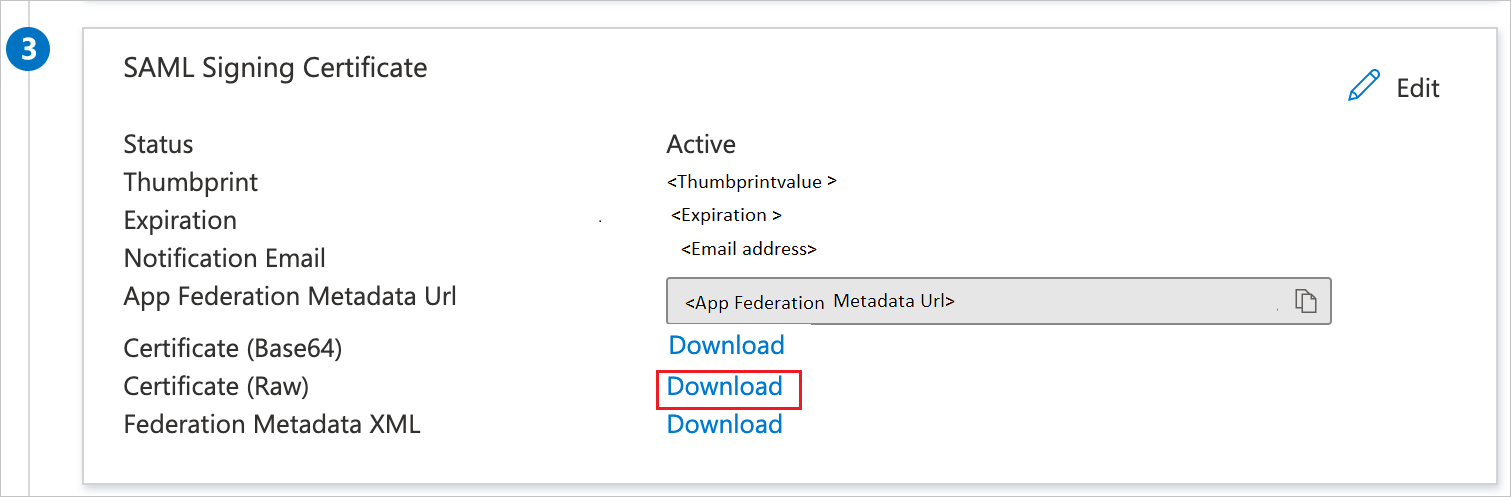
[Draup, Inc の設定] セクションで、要件に基づいて適切な URL をコピーします。

Microsoft Entra テスト ユーザーを作成する
このセクションでは、B.Simon というテスト ユーザーを作成します。
- Microsoft Entra 管理センターにユーザー管理者以上でサインインしてください。
- [ID]>[ユーザー]>[すべてのユーザー] の順に移動します。
- 画面の上部で [新しいユーザー]>[新しいユーザーの作成] を選択します。
- [ユーザー] プロパティで、以下の手順を実行します。
- "表示名" フィールドに「
B.Simon」と入力します。 - [ユーザー プリンシパル名] フィールドに「username@companydomain.extension」と入力します。 たとえば、「
B.Simon@contoso.com」のように入力します。 - [パスワードを表示] チェック ボックスをオンにし、 [パスワード] ボックスに表示された値を書き留めます。
- [Review + create](レビュー + 作成) を選択します。
- "表示名" フィールドに「
- [作成] を選択します。
Microsoft Entra テスト ユーザーを割り当てる
このセクションでは、B.Simon に Draup, Inc へのアクセスを許可することで、シングル サインオンを使用できるようにします。
- クラウド アプリケーション管理者以上として Microsoft Entra 管理センターにサインインします。
- [ID]>[アプリケーション]>[エンタープライズ アプリケーション]>[Draup, Inc] の順に移動します。
- アプリの概要ページで、[ユーザーとグループ] を選択します。
- [ユーザーまたはグループの追加] を選択し、 [割り当ての追加] ダイアログで [ユーザーとグループ] を選択します。
- [ユーザーとグループ] ダイアログの [ユーザー] の一覧から [B.Simon] を選択し、画面の下部にある [選択] ボタンをクリックします。
- ユーザーにロールが割り当てられることが想定される場合は、 [ロールの選択] ドロップダウンからそれを選択できます。 このアプリに対してロールが設定されていない場合は、[既定のアクセス] ロールが選択されていることを確認します。
- [割り当ての追加] ダイアログで、 [割り当て] をクリックします。
Draup, Inc の SSO の構成
Draup, Inc 側でシングル サインオンを構成するには、ダウンロードした証明書 (未加工) とアプリケーション構成からコピーした適切な URL を Draup, Inc サポート チームに送信する必要があります。 サポート チームはこれを設定して、SAML SSO 接続が両方の側で正しく設定されるようにします。
Draup, Inc テスト ユーザーを作成する
このセクションでは、B.Simon というユーザーを Draup, Inc に作成します。Draup, Inc は、Just-In-Time プロビジョニング (既定で有効) をサポートしています。 このセクションでは、ユーザー側で必要な操作はありません。 ユーザーがまだ Draup, Inc に存在しない場合は、Draup, Inc にアクセスしようとしたときに新しいユーザーが作成されます。
SSO のテスト
このセクションでは、次のオプションを使用して Microsoft Entra のシングル サインオン構成をテストします。
[このアプリケーションをテストします] をクリックすると、ログイン フローを開始できる Draup, Inc のサインオン URL にリダイレクトされます。
Draup, Inc のサインオン URL に直接移動し、そこからログイン フローを開始します。
Microsoft マイ アプリを使用することができます。 マイ アプリの [Draup, Inc] タイルをクリックすると、Draup, Inc のサインオン URL にリダイレクトされます。 マイ アプリの詳細については、マイ アプリの概要に関するページを参照してください。
次のステップ
Draup, Inc を構成したら、組織の機密データの流出と侵入をリアルタイムで保護するセッション制御を適用することができます。 セッション制御は、条件付きアクセスを拡張したものです。 Microsoft Defender for Cloud Apps でセッション制御を強制する方法をご覧ください。
フィードバック
以下は間もなく提供いたします。2024 年を通じて、コンテンツのフィードバック メカニズムとして GitHub の issue を段階的に廃止し、新しいフィードバック システムに置き換えます。 詳細については、「https://aka.ms/ContentUserFeedback」を参照してください。
フィードバックの送信と表示